È molto normale che un utente abbia sia Android che iPhone. Android è solitamente la prima scelta per un utente di telefono e, dopo aver trascorso una discreta quantità di tempo sul sistema operativo, gli utenti pianificano di passare a un iPhone.
Quindi, se eri un utente Android e hai appena acquistato un nuovo iPhone, la prima cosa che potresti voler trasferire sono i contatti salvati. Quindi, puoi importare i contatti Google sul tuo iPhone? Lo sapremo in questo articolo.
spettacolo
Possiamo importare i contatti Google su iPhone?
Assolutamente si! Puoi importare facilmente i tuoi contatti Google sul tuo iPhone e ci sono diversi modi per farlo.
Anche se non desideri importare manualmente i contatti Google, puoi aggiungere il tuo account Google al tuo iPhone e sincronizzare i contatti salvati.
Non dovrai utilizzare alcuna app di terze parti per importare i contatti Google sul tuo iPhone. Per questo, devi dipendere dalle Impostazioni dell’iPhone o da iTunes.
Come importare i contatti Google su iPhone?
Bene, indipendentemente dall’iPhone che possiedi, devi seguire questi semplici metodi per importare i contatti Google.
1. Per iniziare, apri l’app Impostazioni sul tuo iPhone.

2. Quando si apre l’app Impostazioni, scorri verso il basso e tocca Posta.
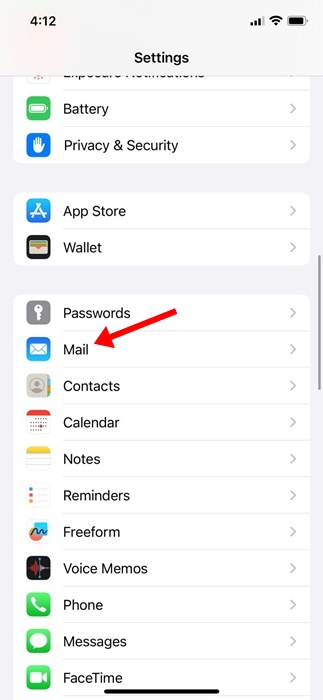
3. Nella schermata Posta, tocca Account.
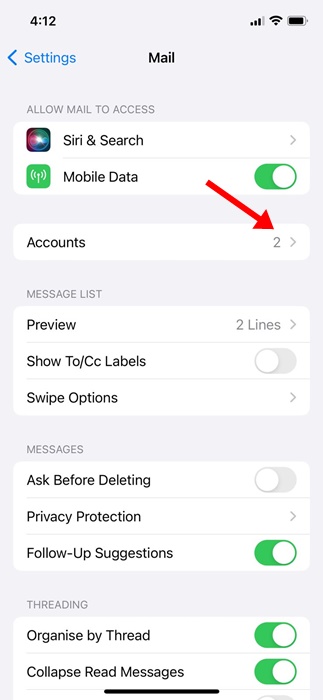
4. Nella schermata Account, tocca Aggiungi account.
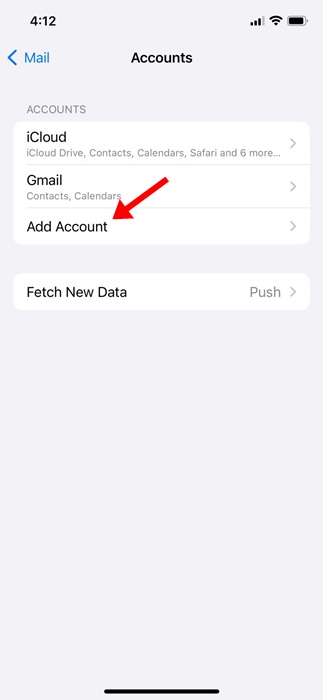
5. Successivamente, seleziona Google.
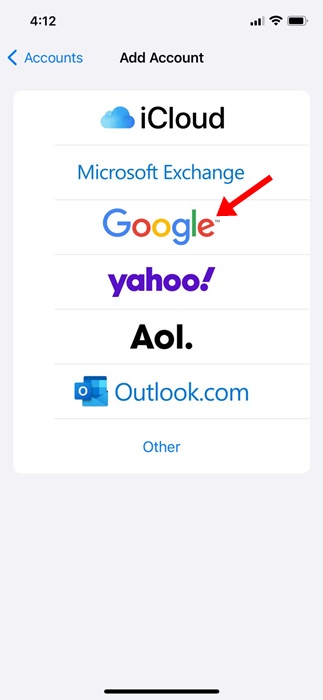
6. Ora accedi con l’account Google in cui sono salvati i tuoi contatti.
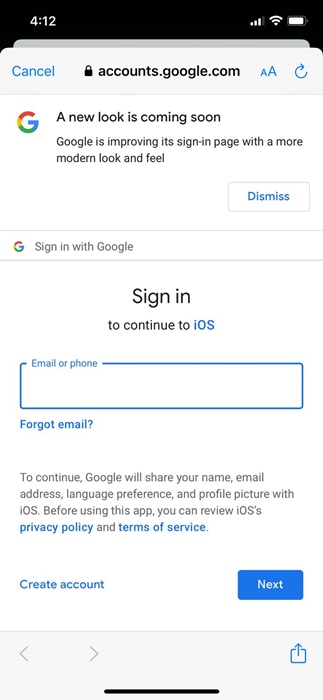
7. Una volta terminato, attiva l’interruttore per Contatti.
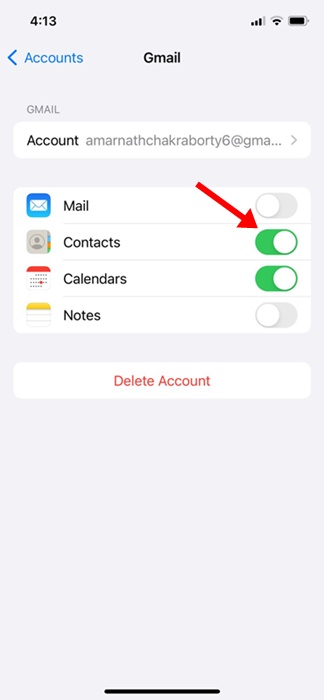
Questo è tutto! Ora troverai tutti i tuoi contatti Google nell’app Contatti nativa del tuo iPhone. Questo è il metodo più semplice per sincronizzare i contatti Google su iPhone.
Sincronizza i contatti Google su iPhone tramite iCloud
Se non vuoi aggiungere il tuo account Google e vuoi comunque avere tutti i contatti salvati sul tuo iPhone, devi utilizzare iCloud. Ecco cosa devi fare.
1. Per iniziare, avvia un browser Web sul tuo PC. Successivamente, accedi a Contatti Google sito web con il tuo account Google.
2. Quando viene caricata la schermata Contatti, fare clic sull’icona Esporta nell’angolo in alto a destra.
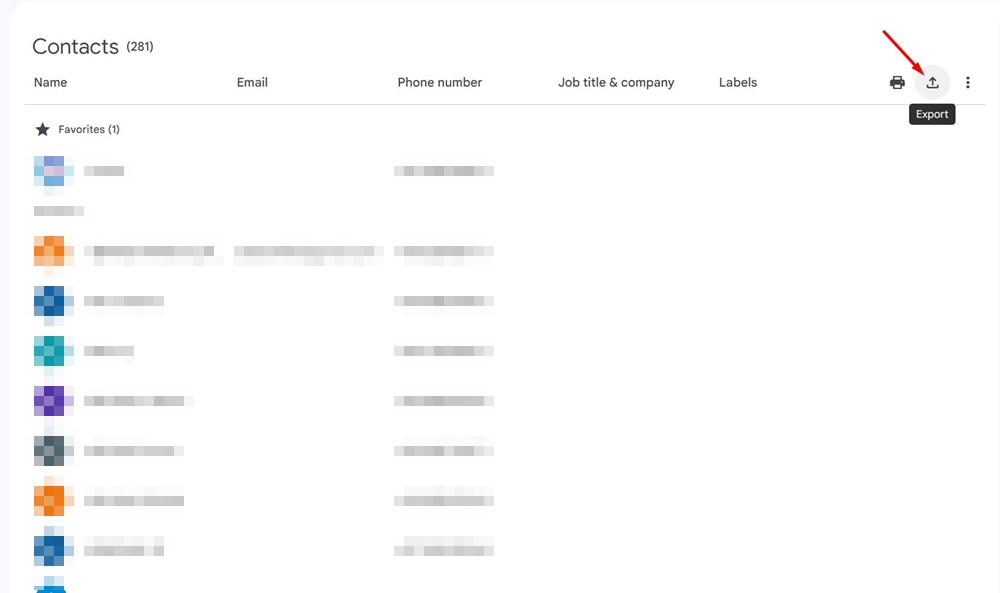
3. Alla richiesta Esporta contatti, selezionare vCard e fare clic su Esporta.
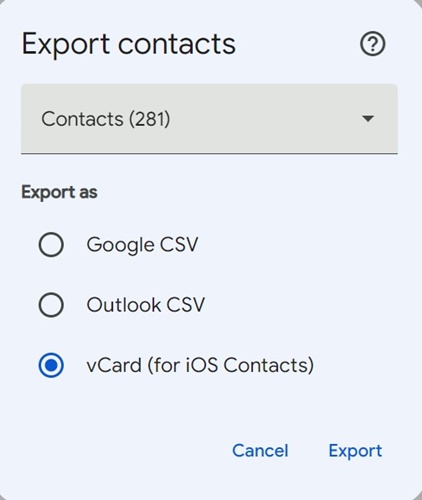
4. Una volta esportato, visitare il file iCloud.com sito web e accedi con il tuo ID Apple.
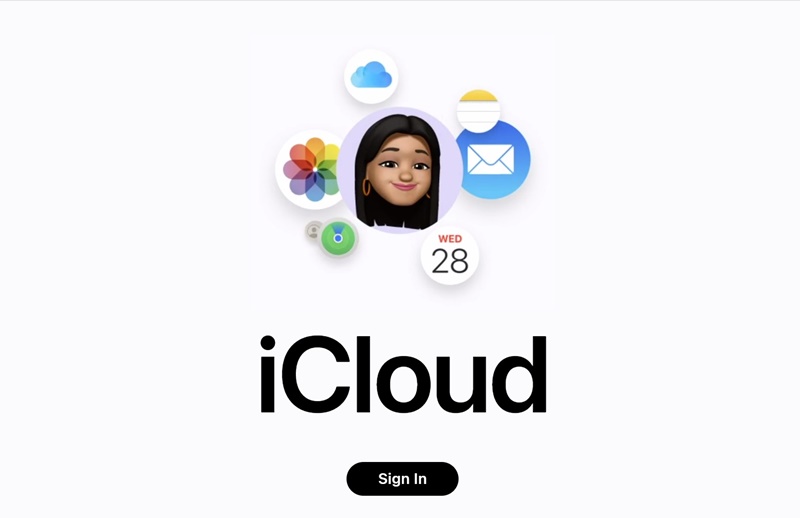
5. Una volta effettuato l’accesso, fare clic su Contatti.

6. Nell’angolo in alto a destra dello schermo, fare clic sull’icona (+).
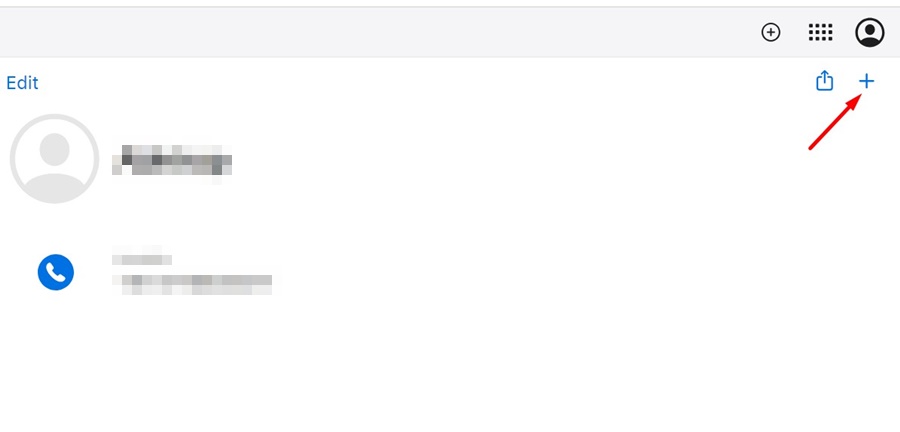
7. Nel menu visualizzato, seleziona Importa contatto.
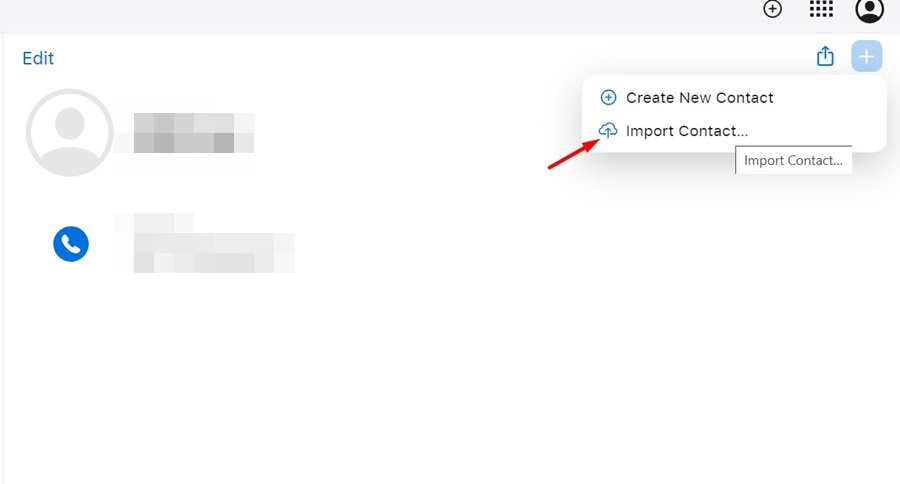
8. Ora seleziona la vCard che hai esportato.
9. Attendi qualche secondo finché iCloud carica la vCard. Una volta caricato, troverai tutti i contatti.
10. Successivamente, apri l’app Impostazioni del tuo iPhone e tocca il tuo ID Apple in alto.
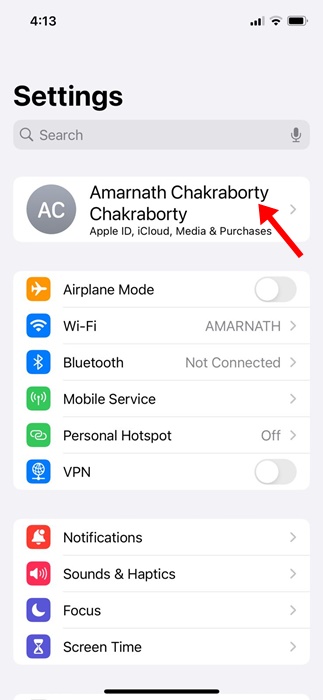
11. Nella schermata successiva, tocca iCloud.
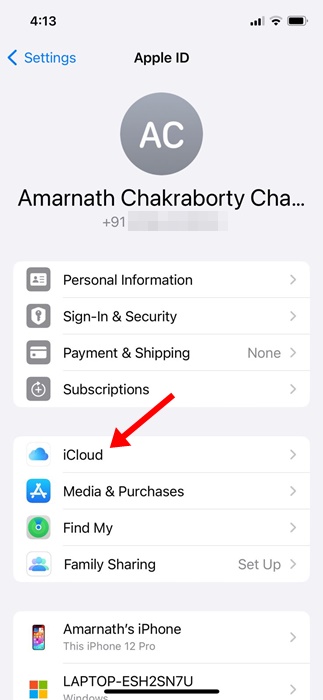
12. Successivamente, assicurati che l’interruttore accanto a Contatti sia attivato.
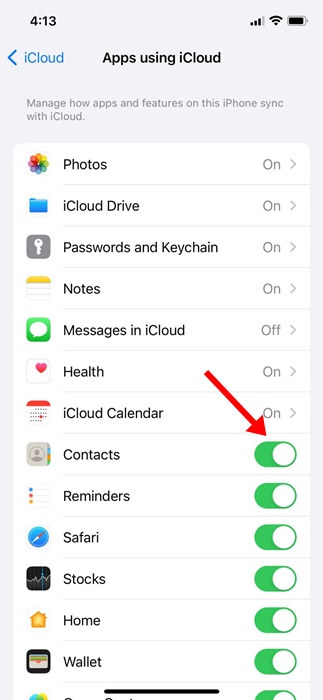
Questo è tutto! Se il tuo iPhone è connesso a una connessione Internet stabile, tutti i tuoi contatti iCloud verranno sincronizzati sul tuo iPhone.
Quindi, questi sono i due metodi migliori per sincronizzare i contatti Google su iPhone. I metodi che abbiamo condiviso non richiedono l’installazione di app di terze parti e funzionano bene. Se hai bisogno di ulteriore aiuto per ottenere i tuoi contatti Google sul tuo iPhone, faccelo sapere nei commenti qui sotto.
